繪圖螢幕
平板電腦
請選擇您的國家/地區
North America
South America
Oceania
Europe
繪圖螢幕
平板電腦
請選擇您的國家/地區
North America
South America
Oceania
Europe
請確保您的計算機具有支持USB 3.1和DP 1.2的USB-C端口。如果沒有,請通過下面提到的"3合1電纜"進行連接。
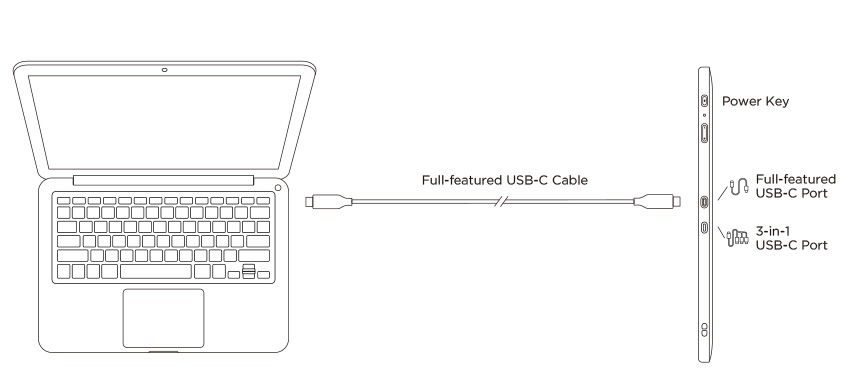
通常情況下,設備可以在不使用紅色USB-A連接器的情況下開機。
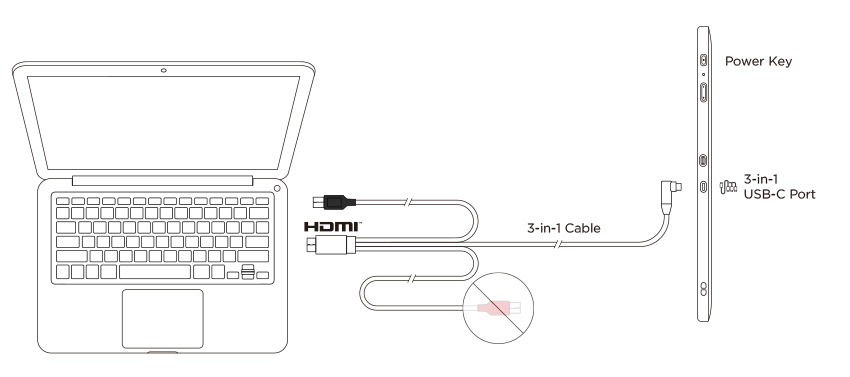
然而,如果繪圖螢幕閃爍,這可能表示電力不足。在這種情況下,建議您:
1) 採用解決方案A:將紅色USB-A連接器連接到計算機的USB端口;如果仍然無法工作,
2) 採用解決方案B:將紅色USB-A連接器連接到電源適配器,然後連接到電源供應。
* 某些型號的電源適配器不包含在包裝中,需另外購買。如果需要,請購買認證的電源適配器以獲得最佳性能。

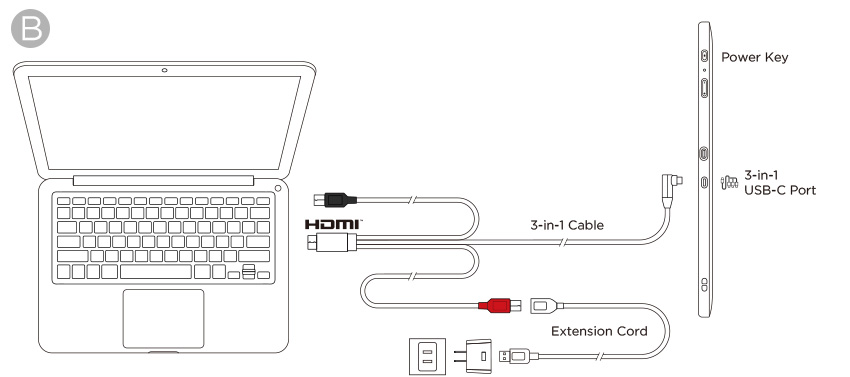
首先,確保Android設備上的USB-C端口支持USB 3.1和DP1.2;
然後,使用全功能USB-C電纜將繪圖螢幕連接到Android設備;
最後,使用3合1電纜為繪圖螢幕供電。在這種情況下,3合1電纜的黑色USB-A和HDMI連接器不需要使用。
註:點擊查看兼容Android型號的列表。
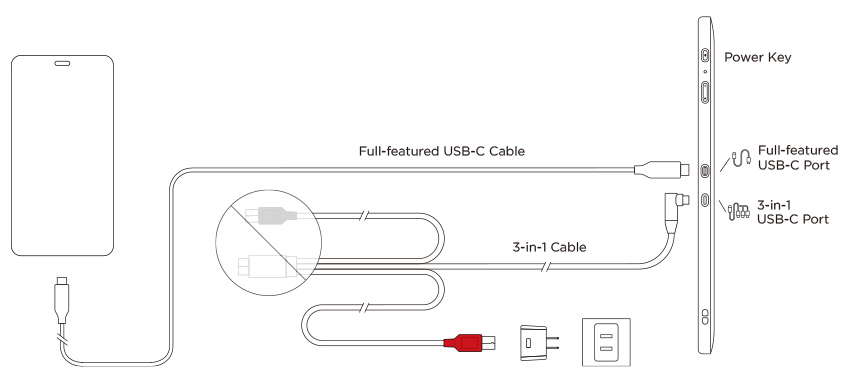
請選擇您的國家/地區
North America
South America
Oceania
Europe